Как да мигате смартфона Nexus 5

- 5035
- 1434
- Sheldon Heller
Въведение. Nexus - и това е казано
Google и LG смартфон - Nexus 5 - Това несъмнено е интересен продукт. Можете дори да кажете силно, че днес този смартфон е наистина най-достоен и висококачествен от цялата линия Nexus. Необходимо е да се даде на компанията LG за извършената работа. Те успяха да създадат добро устройство за малко пари, което е безспорно предимство на пазара на смартфони.

Какво е необходимо за презареждане на Nexus 5
Поради своята популярност и утвърден дизайн, устройството получава всички най -нови актуализации от Google. Какво мога да кажа? Смартфонът се оказа толкова успешен, че LG пусна актуализираната версия на това устройство - Nexus 5X, променяйки само пълненето на приспособлението (тоест те го модернизираха, което го прави напълно модерен и подходящ). Да, и Nexus 5 работи само с гръм! Но потребителите често имат въпрос: Как да мигате Nexus 5? Следователно днес ще се посветим на този конкретен проблем.
Преди да говорим за фърмуера, струва си да се спомене какви промени в пълненето на устройството след процедурата. Същността на тази „игра“ е да променя операционната система на устройството. И каква ОС е предварително инсталирана на устройството LG Nexus 5? Точно така, Android. Това е версията на Android, която ще сменим днес. Например, ако имате KitKat 4.4, можете да поставите Lollipop на телефона или друга налична версия, като използвате официалната актуализация на устройството "по въздух".
Какво трябва да знаете, преди да мигате?
Първо трябва да преминете през един вид брифинг, преди да извършите основните действия. Във всеки случай е невъзможно да се намалят тези препоръки, защото можете да останете "със счупено корито", тоест с неработен смартфон. И така, какво трябва да знаете, преди да мигате на любимия си телефон?

- Устройството трябва да има такса от поне 60-80 процента за непрекъсната употреба.
- Не забравяйте да използвате само оригинални компоненти (USB кабел, захранване и т.н.).
- За да изтеглите данни (фърмуер, актуализация на софтуера), трябва да се свържете с интернет с неограничен (неограничен) трафик. По принцип тарифите с ограничен трафик също могат да бъдат подходящи, ако не ви предоставя неудобства. Ако не сте незабелязани в каква тарифа имате, не забравяйте да изясните този проблем от вашия интернет доставчик.
- Ако просто трябва да актуализирате версията на смартфона Nexus 5, тогава следният параграф се предоставя на вашата услуга.
- Ако искате да инсталирате стоковия фърмуер с помощта на компютър, отидете на съответния параграф.
- Ако се съмнявате в избора, прочетете всички инструкции и изберете най -подходящите.
- Основното за вас е да запомните следния факт: всички изпълнени с устройството, вие правите на свой собствен риск и риск. Никой не гарантира обслужването на размножаването с помощта на програми за трета страна (това не се отнася за официалната актуализация на софтуерната версия). Ето защо е по -добре да помислите за решението си няколко пъти, за да не вървите с „тухлата“ по -късно, а не на GoogleOphone Nexus
Актуализиране на версията на операционната система "по въздух"
Ако не знаете значението на концепцията за „по въздух“, тогава ще ви кажем. Това означава, че актуализацията ще бъде изпълнена директно от телефона, без да се използва компютър или кабели.

- Първо се свържете с достъпна Wi-Fi безжична мрежа.
- Сега се преместваме в менюто "Настройки" и намираме елемента "на устройството". Тук ще ни трябва раздел с името "Актуализиране на софтуер". Щракнете върху бутона за актуализиране.
- Ако вашият смартфон пише, че актуализациите вече са инсталирани на вашето устройство, тогава няма наличен фърмуер за вашето устройство. Тоест е създадена най -новата достъпна версия на операционната система.
- В противен случай трябва да се съгласите да заредите актуализации и да изчакате неговото завършване. В края щракнете върху бутона за задаване. След това вашият Nexus 5 ще започне да актуализира системата, по време на която устройството не може да се използва. В никакъв случай не изключвайте телефона, не се опитвайте да рестартирате, издърпвайте батерията - можете да получите "тухла", тоест напълно неработен апарат.
- Само когато видите обичайния начален екран и съобщението, което сте провеждали успешно процедурата за актуализиране на фърмуера, можете да използвате устройството в нормален режим.
Поставихме фърмуера на акциите
Подготвителна работа
- Заредете смартфона си до поне 70-80 процента.
- Изтеглете драйвери и ги разопаковайте в нова папка на компютър или лаптоп.
- Сега ще трябва да инсталирате изтеглени драйвери. За да направим това, ние преобразуваме Nexus 5 в режим FastBoot, както следва: Изключете устройството и когато включите, захранвайте бутона за захранване и намаляване на силата на звука на секунди с десет.
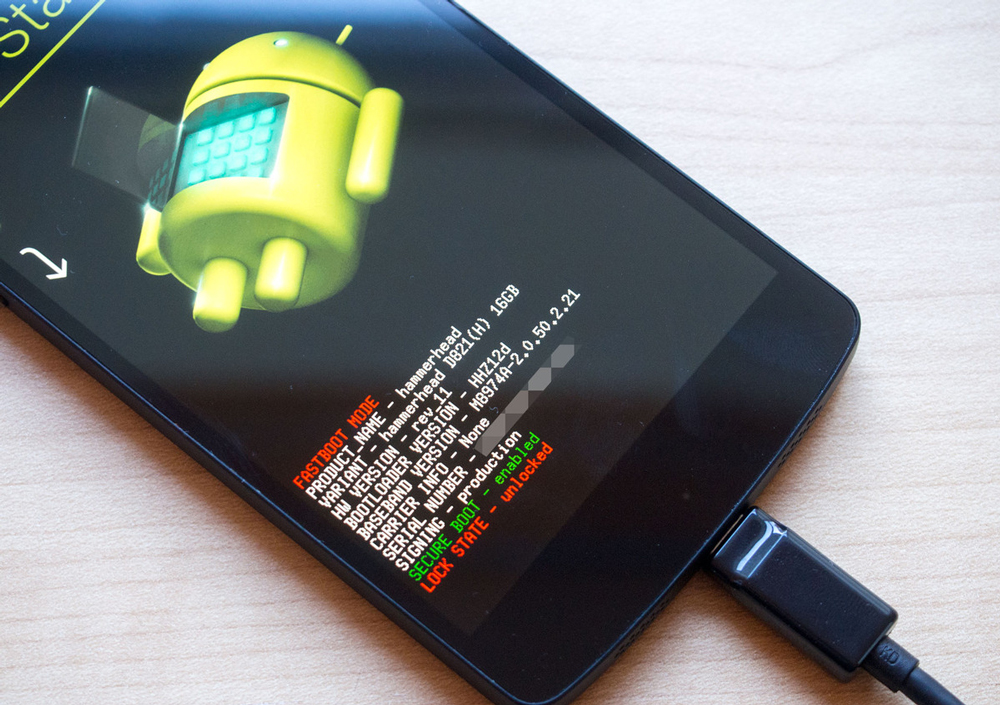
- Използвайки USB кабел, ние се свързваме с компютъра.
- На компютър или лаптоп отиваме на мениджъра на устройството и търсим нашия смартфон там. Натиснете го с десния бутон на мишката и стартирайте свойствата му. В прозореца, който се появява, превключваме в раздела Драйвър и щракнете върху „Актуализиране“. Сега компютърът ще ви помоли да изберете метод за актуализиране къде трябва да изберете драйвер от списъка с инсталирани. След това се движим по следния път: Първо „Покажи всички устройства“, след което преминете към „Инсталиране от диска“. Сега се преместваме в папката, създадена във втората точка и намираме файла android_winusb там.Inf и щракнете върху OK. След това просто инсталирайте драйвера с помощта на съвети в POP -UP Windows.
- Сега изтеглете ADB и FastBoot PC. Моля, обърнете внимание, че тези програми трябва да бъдат инсталирани в съответствие с изхвърлянето на компютърната система. Тоест, ако имате Windows X32, след това изтеглете помощната програма за x32/86. Подобна ситуация с изтегления архив на Windows X трябва да бъде разопакована в нова папка. В никакъв случай не правете руски папки или субакии. Например, пътят към програмата D: \ Програма \ adb е грешен. Ще бъде правилно да се направи това: D: \ Програми \ adb.
- Сега изтеглете фърмуера на акции за вашия смартфон. Файловете на фърмуера трябва да бъдат разопаковани в папката ADB, в която не трябва да има други субации
Това е мястото, където подготвителната работа е обявена за завършена. Не забравяйте да проверите правилността на инструкцията, така че да няма проблеми в бъдещето. След това се преместваме всъщност в процеса на много фърмуер.
Мига
- Като начало, повторете третата точка на предишния параграф - прехвърлянето на апарата в режим на бързи бутилки.
- Свързваме смартфон към персонален компютър с помощта на USB кабел.
- Третата стъпка е да се стартира полезността от папката ADB седма параграф) - Файлът се нарича Flash -LL.Прилеп. Остава да изчакаме завършването на светкавицата на устройството.
Разрешаване на проблем
Разбира се, се случва, че за първи път не всеки може да направи фърмуер Nexus 5 и всеки друг апарат. И често потребителите имат някои проблеми. Най -често срещаният въпрос в такива случаи е вечното презареждане на устройството. Какво да правя?
- Изключете захранването на смартфона с бутона за помощ.
- Въведете телефона в режим FastBoot (ако сте забравили как да го направите, след това се върнете в третия параграф на подготвителната работа).
- И така, сега стартирайте режима на възстановяване, където трябва да видите иконата на Android с възклицание. Изстискайте отново бутоните за захранване и редукция.
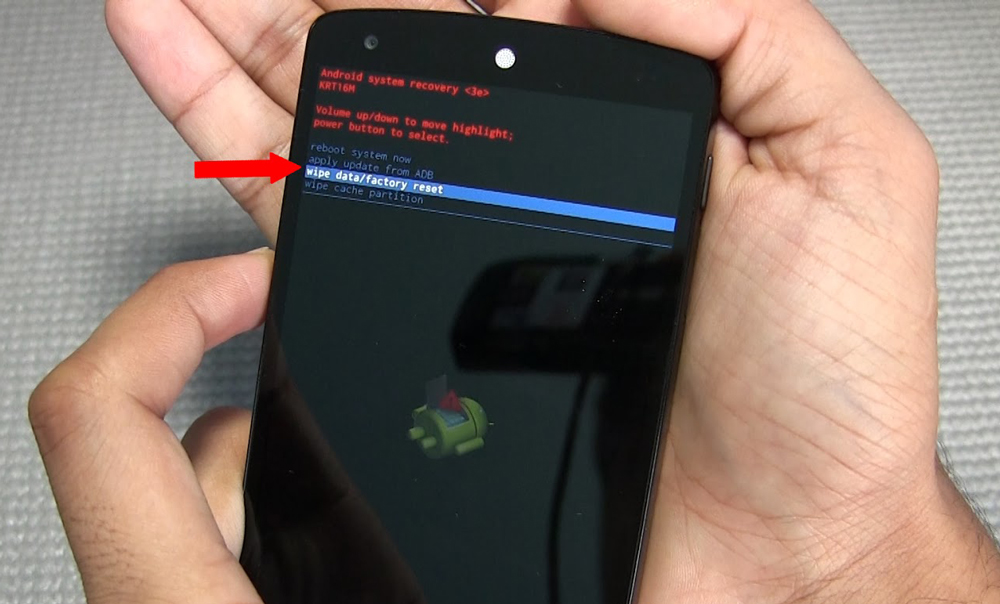
- В менюто, което се появява, ще трябва да изберем Wipe Data/Factory Reset. Презареди устройството със система за рестартиране сега елемент.
- Готов! Вие сте невероятни и имате стокови фърмуер на смартфон.
Отговори на някои въпроси
Приятели, нека отговорим на някои въпроси за себе си, които най -често възникват сред потребителите дори след успешна светкавица на устройството.
- Ще се появят ли официалните актуализации на Google „по въздух“, ако се върнете към фърмуера на акцията? Да, ще получавате актуализации, както се очаква.
- Ще отлети ли официалната гаранция за ремонти? Разбира се, вашата гаранция няма да отлети. Въпреки това, за да върнете устройството в магазина или официалния сервизен център, ще трябва да блокирате Bootloader Bootloader и да направите изхвърляне на флаг за разбивка.
Ще обобщим
И така, днес се научихме как да мигаме или размножаваме смартфона LG Nexus 5. Разгледахме и решението на един от най -често срещаните проблеми - вечното презареждане на устройството. Освен това отговорихме на два често задавани въпроса за фърмуера на акции. Сега можете да се считате за напълно здрави по този въпрос. Успех, скъпи приятели! Не забравяйте да споделяте резултатите си в коментарите.
- « Решаване на проблем с файловата асоциация в Windows
- Функционалност на кислородната OS и характеристиките на работата в него »

